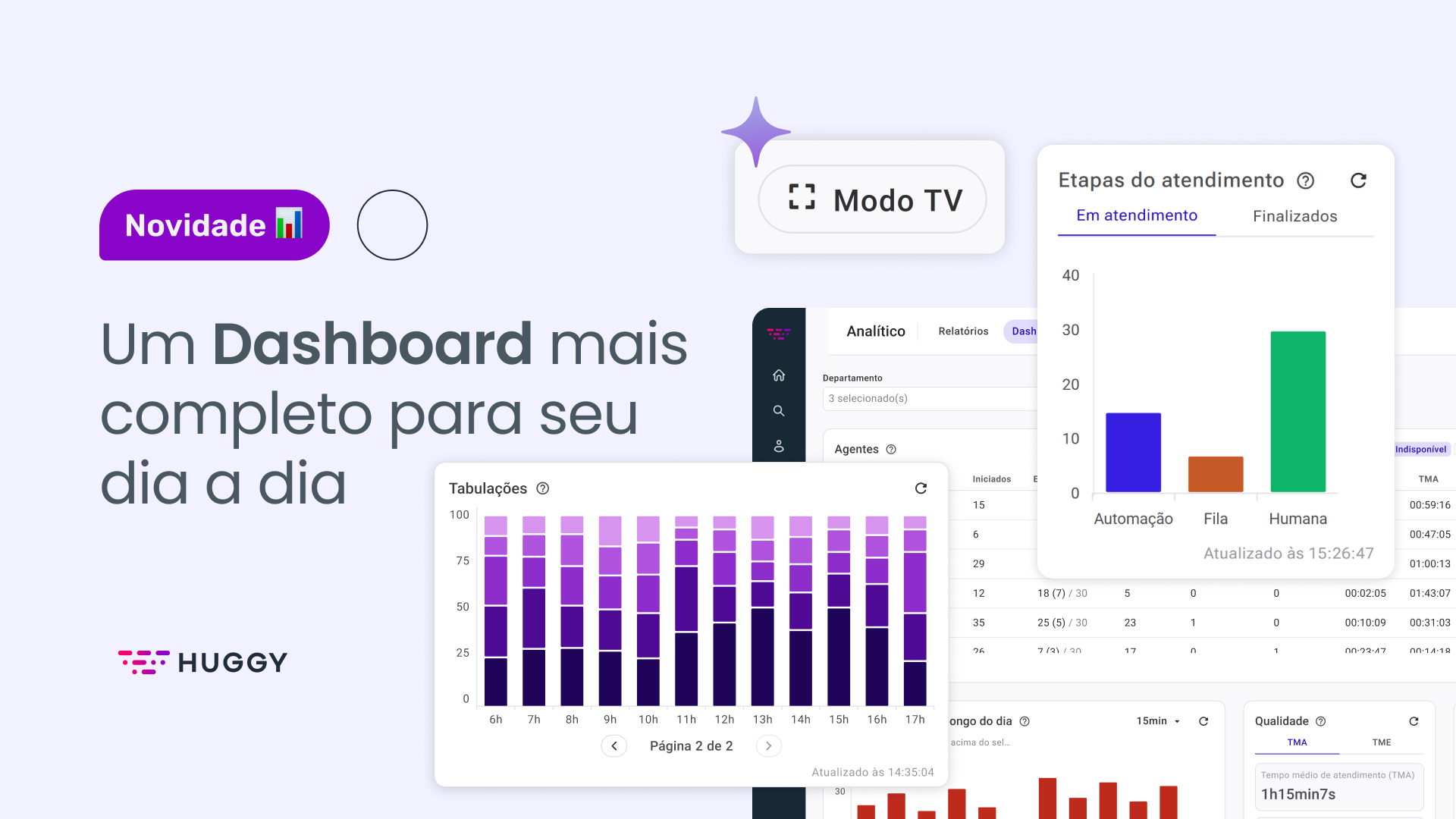Crie a sua própria planilha de acompanhamento dos agentes
1646068212051
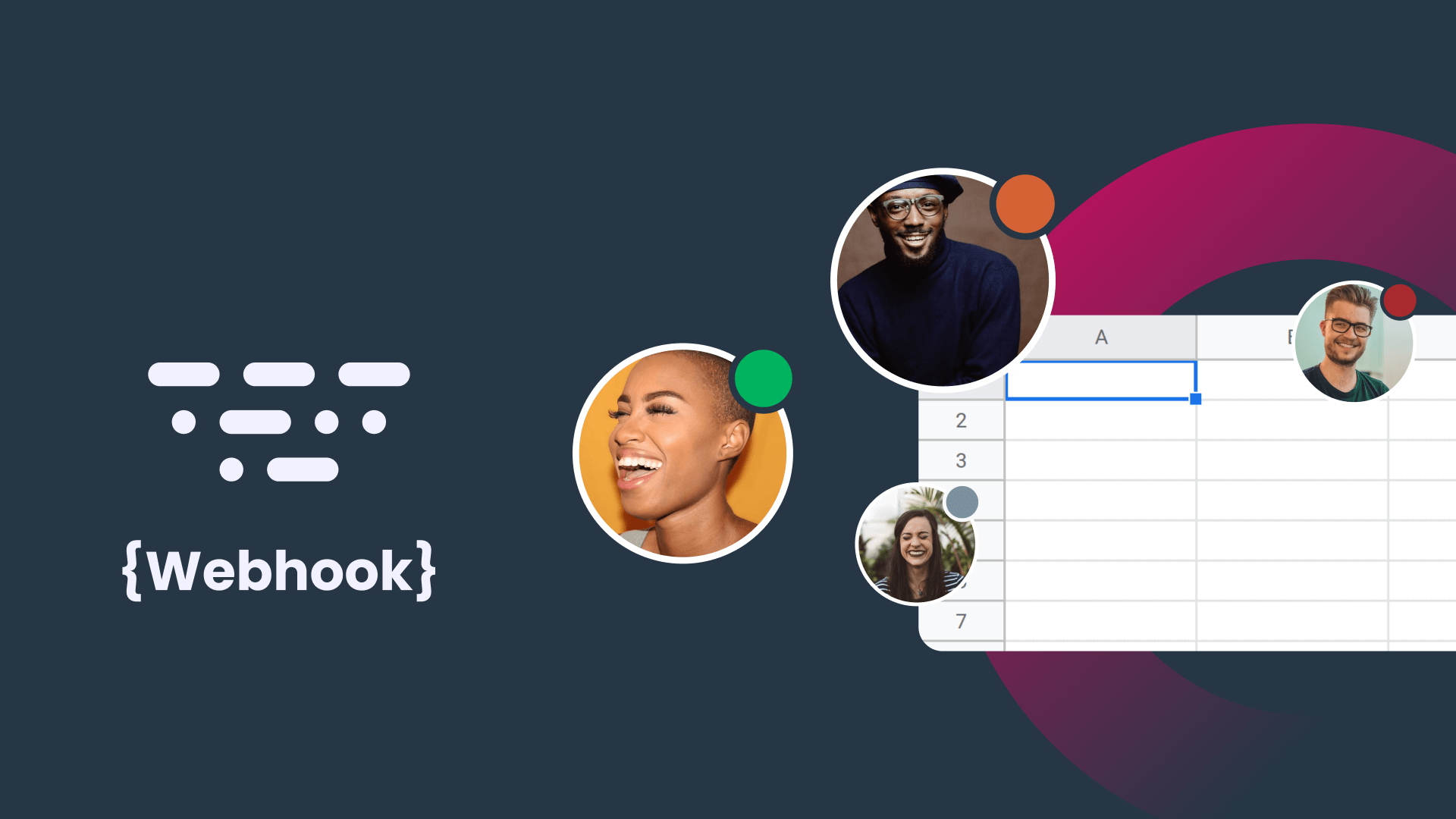
Veja como em poucos passos você é capaz de criar a sua própria planilha de acompanhamento dos seus agentes.
Você é daqueles que não deixa faltar uma boa planilha na sua gestão?
Pensando em te ajudar a aproveitar o poder da nossa tecnologia, desenvolvemos uma solução para automatizar em uma planilha informações relacionadas aos seus agentes.
Mesmo que considere dispor de pouco conhecimento para isso, não se preocupe: essa solução foi feita para você.
Vamos conhecê-la melhor?
Monitore o status atual dos seus agentes
Tenha uma visão geral da disponibilidade dos seus agentes por meio de uma planilha que atualiza automaticamente o status atual deles.

Consulte o histórico de acesso à plataforma
Acompanhe em tempo real a data e o horário em que os agentes alteraram o status. Você ainda tem a liberdade de manipular essa planilha de acordo com as suas necessidades, aplicando filtros e excluindo registros antigos, por exemplo.

Vamos te mostrar agora como criar essa planilha para potencializar a gestão dos seus agentes.
Como funciona a solução
Graças ao nosso recurso de Webhooks, podemos criar uma planilha que recebe em tempo real informações relacionadas aos status dos agentes.
Para desenvolver essa solução, optamos por utilizar o Google Planilhas. Porém, este material também serve como base para novas abordagens envolvendo outras ferramentas disponíveis no mercado.
Para conhecer os detalhes sobre os limites de utilização da API do Google Planilhas, clique aqui.
Como configurar
1. Crie uma planilha de dados
Crie uma nova planilha no Google Planilhas e atribua um título a ela.
Clique aqui para acessar o código que você vai precisar no próximo passo.
Em seguida, acesse Extensões > Apps Script, cole o código fornecido acima e clique em Salvar projeto.

Acesse o menu Implantar, escolha Nova implantação e selecione o tipo App da Web. Estabeleça uma descrição para seu aplicativo e defina o campo Quem pode acessar como Qualquer pessoa.
Essa permissão é necessária para garantir o acesso ao serviço pela Huggy.
Clique em Implantar e aguarde.

Na tela exibida após a conclusão da implantação, copie a URL logo abaixo de App da Web. Precisaremos dela para executar a próxima etapa da configuração.
Nota: Compartilhe essa URL apenas com pessoas autorizadas a realizarem configurações na sua conta da Huggy.
2. Adicione um novo aplicativo na Huggy
Para criar um novo aplicativo, acesse Configurações > Seus aplicativos > Adicionar aplicativo.
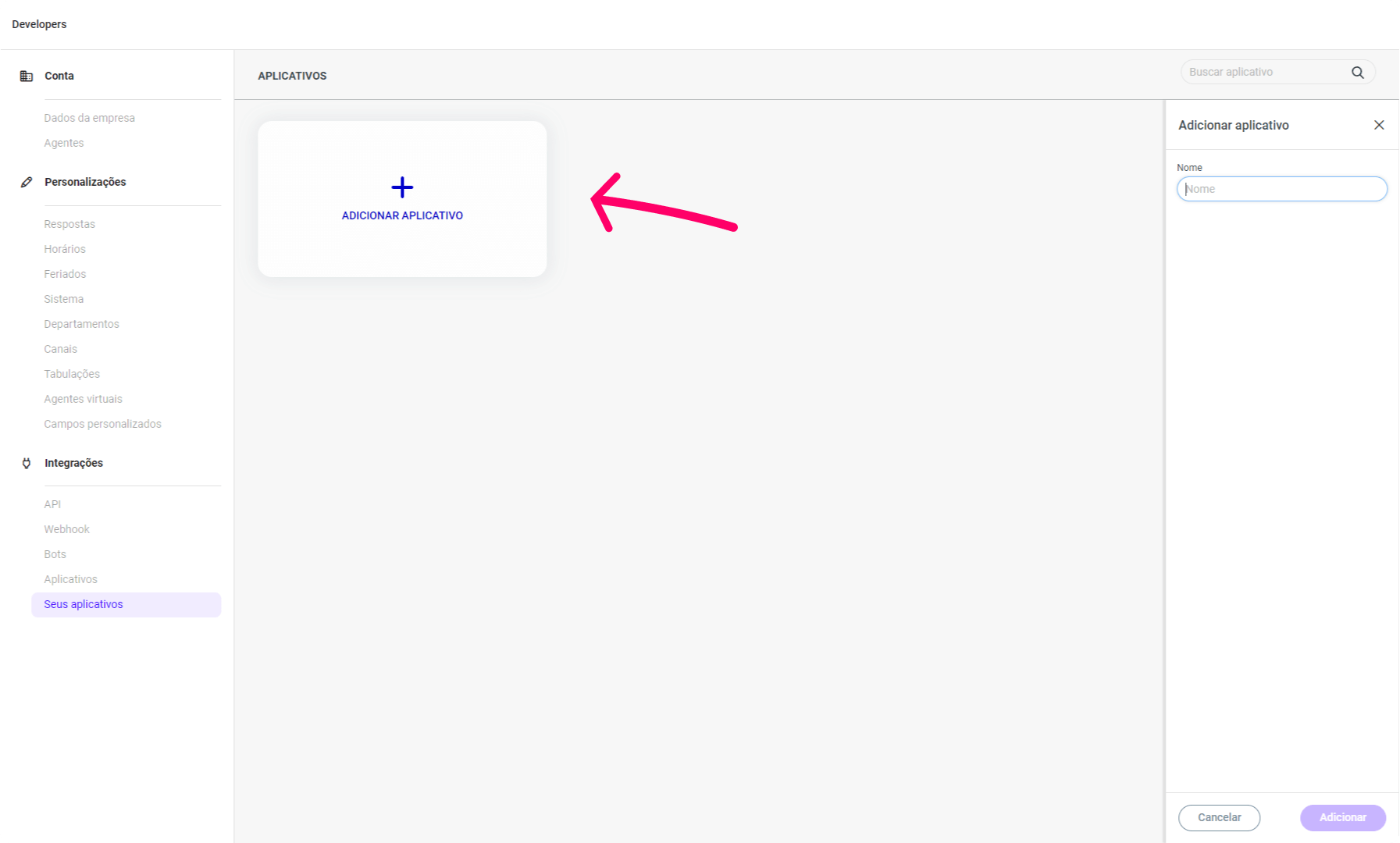
Em seguida, realize o processo de autenticação para autorizar as operações na sua conta.
💡 Temos uma solução pronta para te ajudar a autenticar seu aplicativo sem precisar escrever uma linha de código.
Feito isso, acesse a página do seu aplicativo, clique no ícone do lápis na seção Webhooks e cole a URL que você obteve no passo anterior no campo Webhook URL. Em seguida, marque a opção Agente alterou status.
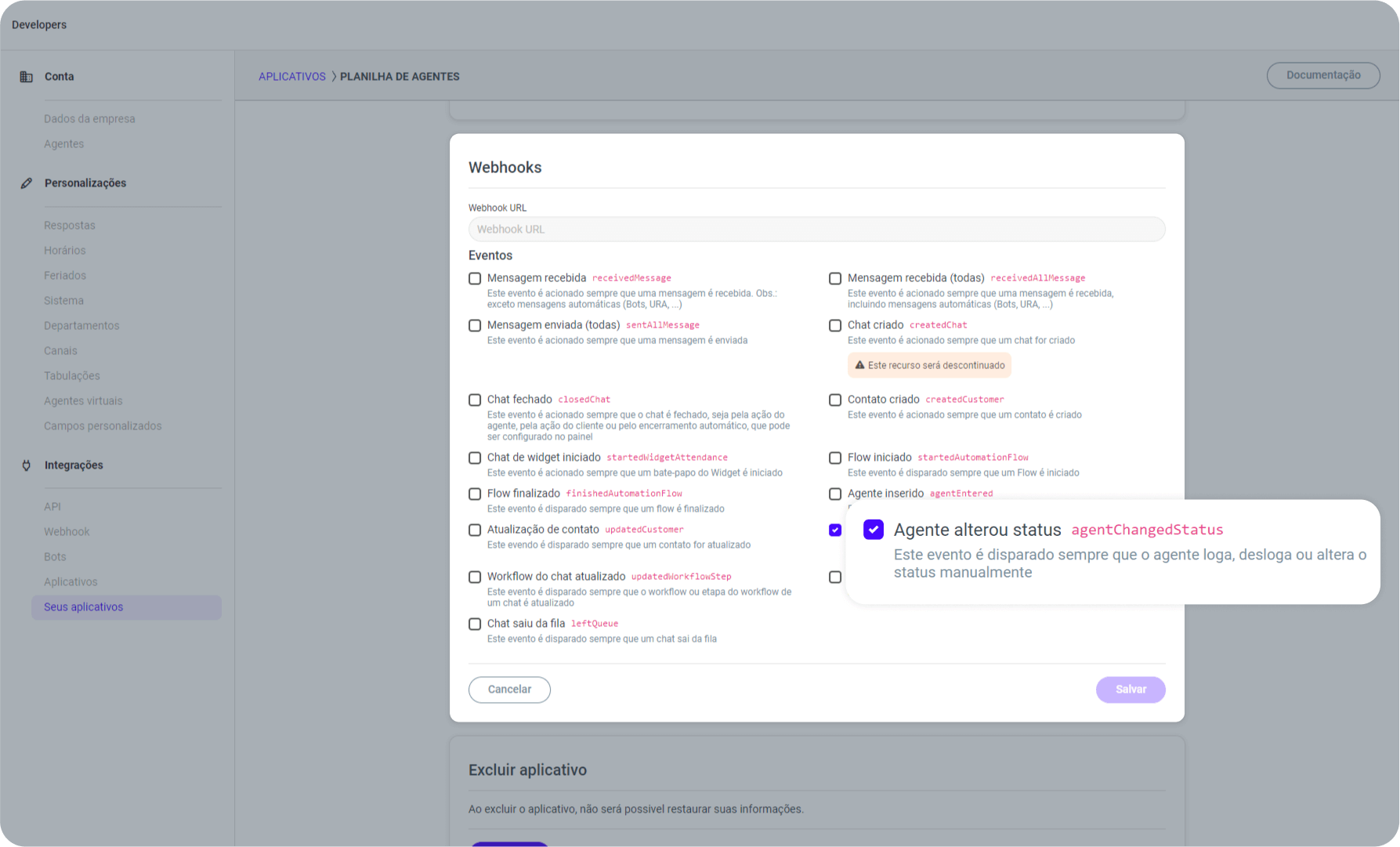
Depois, clique em Salvar.
Pronto, você acabou de configurar a sua mais nova planilha de acompanhamento dos agentes. Para testá-la, experimente modificar o status atual da sua conta da Huggy.
As tabelas Histórico e Status atual serão criadas automaticamente para você.

Agora personalize a planilha do seu jeito
Crie novas funcionalidades, adicione estilizações e faça com que a planilha dessa solução fique cada vez mais do seu jeito.

Essa é uma das muitas possibilidades que as soluções da Huggy oferecem para potencializar o seu Atendimento Digital.
Se você gostou deste material, deixe o seu comentário logo abaixo.
E lembre-se: tudo isso é feito com foco em você.
Gostou deste artigo?
![]()
![]()
![]()
Digite o seu nome e o e-mail que podemos utilizar para entrar em contato com você: